
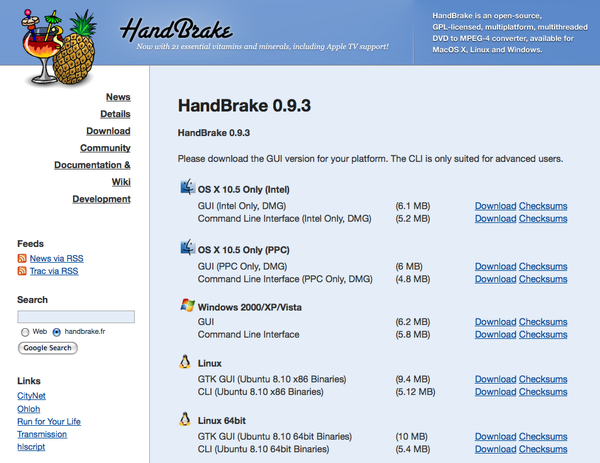

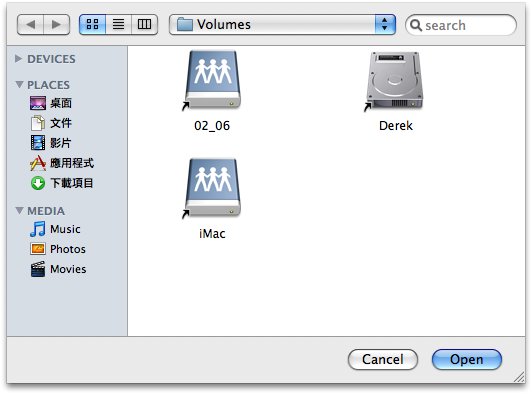
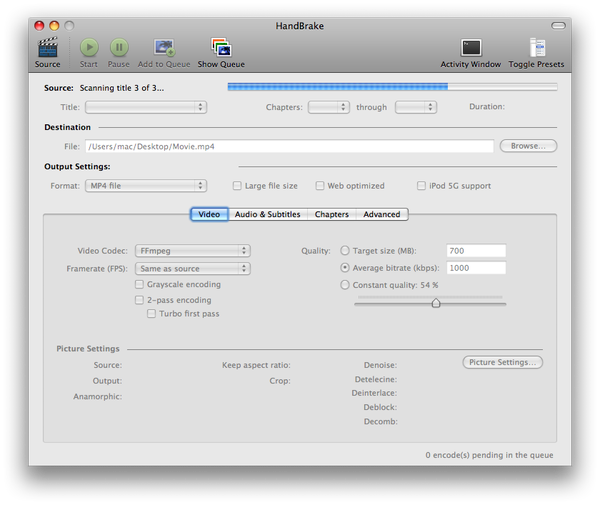
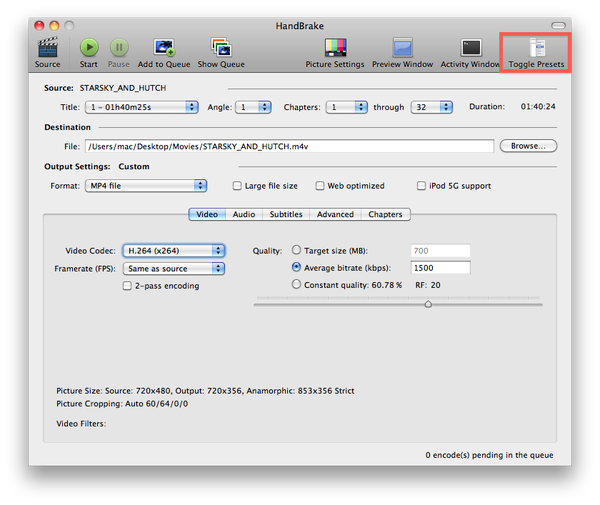
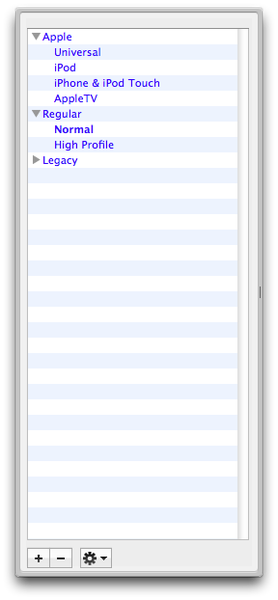
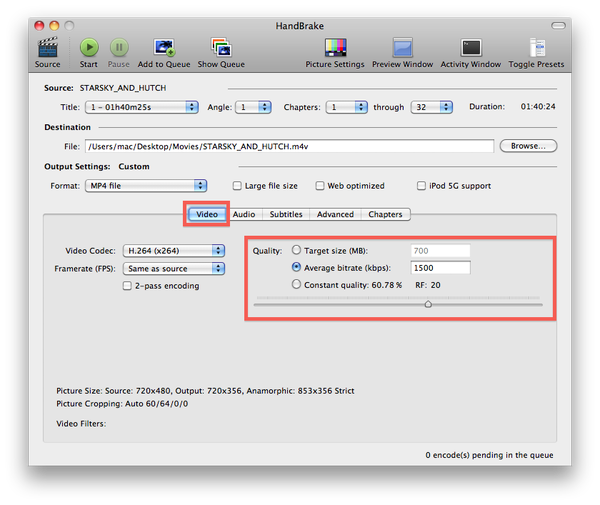
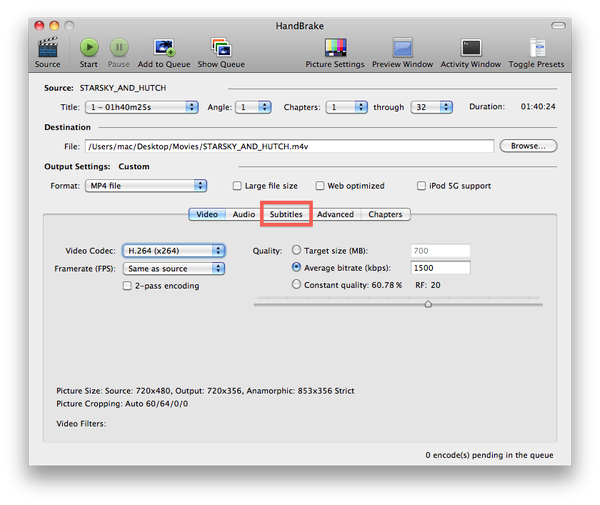
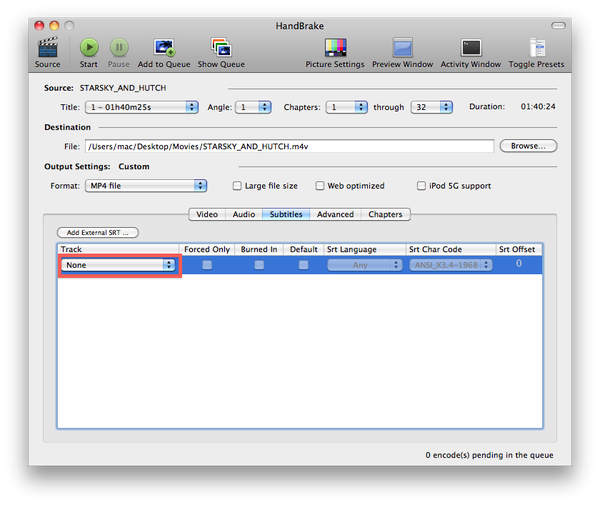
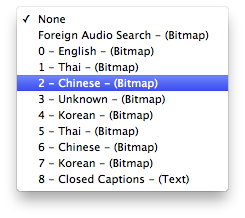



在iPhone上觀看影 片或電影預告片之補充說明
-----以下為2010年6月18日補充-----
有許多網友反應,Windows版本的HandBrake無使轉檔成功,
我們今天測試Windows的HandBrake時,發現它有一個設定跟Mac是不太一樣的,
就是在字幕那邊,Mac可以預設字幕「Burned In」,即把字幕建在轉檔的影片中,
但Windows預設沒有,所以記得要在「字幕 Subtitles」,選好「中文 Chinese」後,
右邊的「Burned In」要打勾勾吧,先這樣再轉一次檔看看。
若此方法還是不行,我們晚上試用另一個轉檔程式也蠻好用的,
名稱為「WinX DVD Ripper」,Google就可找到免費版本可用。
這程式使用方法很簡單,放入DVD片後,
先選左上角的「DVD Disc」,然後中間左邊會出現影片畫面,
中間右邊有影片的目錄,點選您要轉檔的影片。
中間右邊的「Output Setting」為輸入設定,記得「Subtitle 字幕」 選「Chinese 中文」。
然後「Output Folder」為輸入影片要存放的位置,可設定為桌面。
下面可轉各種格式的影片,iPhone支援MP4,所以選「MP4」。
選好後,按右邊「Start」即可開始轉檔。
轉好檔後,把影片丟到電腦的iTunes,再跟iPhone同步這個影片即可。
先試試看吧。
祝大家使用順利喔!
:)
-----以上為2010年6月18日補充-----






若您還想了解其它iPhone功能與小技巧,
可參考一下Fun iPhone出版的三本教學書籍,
Book1:《iPhone讓你成為人氣潮男型女》
Book2:《體驗iPhone 3GS全新功能》
Book3:《iPhone 4無禁忌活用術X100》
裡面有更多更詳盡的iPhone與iTunes教學說明喔!
B1 & B2 兩書合購只要399元(含運費),
B1 & B2 & B3三書合購只要499元(含運費)
有興趣購買的網友,可以好好把握這個優惠機會喔! 前往觀看兩書合購優惠內容:
前往觀看兩書合購優惠內容:
http://store.pchome.com.tw/funiphonestore/M05738254.htm 前往觀看三書合購優惠內容:
前往觀看三書合購優惠內容:
http://store.pchome.com.tw/funiphonestore/M06929429.htm





 留言列表
留言列表